5.2 Consignation dans un serveur Novell Audit
Pour effectuer la consignation dans un serveur Novell Audit, procédez de la façon suivante :
|
Étape |
Que faut-il faire ? |
Informations supplémentaires |
|---|---|---|
|
1 |
Ajoutez le schéma d'application Identity Manager au serveur Novell Audit en tant qu'application de consignation |
|
|
2 |
Configurez l'agent de plate-forme Novell Audit sur votre serveur d'applications |
L'agent de plate-forme est requis sur n'importe quel client qui signale des événements à Novell Audit. La configuration de l'agent de plate-forme s'effectue par l'intermédiaire du fichier de configuration logevent. Ce fichier contient les informations de configuration dont l'agent de plate-forme a besoin pour communiquer avec le serveur Novell Audit. L'emplacement par défaut de ce fichier sur le serveur d'applications est :
Assurez-vous de spécifier l'adresse IP ou le nom DNS de votre serveur Novell Audit dans le paramètre LogHost. Par exemple : LogHost=xxx.xxx.xxx.xxx Spécifiez les autres paramètres nécessaires à votre environnement. IMPORTANT:Après avoir créé ou modifié le fichier de configuration logevent, vous devez redémarrer le serveur d'applications JBoss avant que ces changements prennent effet. Pour plus d'informations sur la structure du fichier de configuration logevent, reportez-vous à la section relative à la configuration des agents de plate-forme dans le chapitre consacré au système de consignation du Guide d'administration de Novell Audit. |
|
3 |
Activez la consignation Novell Audit |
5.2.1 Ajout du schéma d'application Identity Manager à votre serveur Novell Audit en tant qu'application de consignation
Pour configurer Audit pour utiliser l'application utilisateur Identity Manager comme application de consignation, procédez de la façon suivante :
-
Localisez le fichier suivant :
DirXML.lsc
-
Utilisez un navigateur Web pour accéder à iManager, et loguez-vous en tant qu'administrateur.
-
Accédez à Rôles et tâches > Audit et consignation et sélectionnez Options du serveur de consignation.
-
Accédez au conteneur Services de consignation de votre arborescence et sélectionnez le Serveur de consignation sécurisé Audit. Cliquez ensuite sur OK.
-
Ouvrez l'onglet Applications de consignation, puis sélectionnez le Nom du conteneur approprié et cliquez sur le lien Nouvelle application de consignation.
-
Lorsque la boîte de dialogue Nouvelle application de consignation, spécifiez les éléments suivants :
Cliquez ensuite sur OK. L'onglet Applications de consignation affiche le nom de l'application ajoutée.
-
Cliquez sur OK pour achever la configuration du serveur Novell Audit.
-
Vérifiez que l'état de Applications de consignation est défini sur ACTIF. Le cercle situé sous l'état doit être vert. S'il est rouge, cliquez dessus pour l'activer.
-
Redémarrez le serveur Novell Audit pour activer les nouveaux paramètres de l'application de consignation.
5.2.2 Activation de la consignation Audit
Pour activer la consignation Novell Audit dans votre application utilisateur Identity Manager
-
Loguez-vous à l'application utilisateur en tant qu'administrateur.
-
Sélectionnez l'onglet Administration.
-
Sélectionnez l'onglet Consignation.
-
Cochez la case Envoyer également les messages de consignation vers l'audit (près du bas de l'onglet).
-
Pour conserver les modifications en vue des redémarrages suivants du serveur d'applications, vérifiez que l'option Conserver les modifications de consignation est sélectionnée.
5.2.3 Les événements consignés
L'application utilisateur Identity Manager consigne un ensemble d'événements automatiquement à partir des demandes de workflow, de recherche, de détail et de mot de passe. Par défaut, l'application utilisateur Identity Manager consigne automatiquement les événements suivants dans tous les canaux de consignation actifs :
5.2.4 Rapports de consignation
Si vous consignez des événements dans le canal de la base de données de Novell Audit, vous pouvez exécuter des rapports sur les données. Il existe plusieurs méthodes pour générer des rapports sur les données consignées dans une base de données Novell Audit :
- Utilisez l'application de rapports de Novell Audit pour exécuter vos propres rapports ou les rapports prédéfinis, décrits dans Rapports de consignation prédéfinis ci-dessous.
- Écrivez les requêtes sur les données consignées en utilisant iManager pour sélectionner Audit et consignation > Requêtes.
- Écrivez vos requêtes SQL sur les données consignées.
La table Novell Audit par défaut se nomme NAUDITLOG.
Rapports de consignation prédéfinis
Les rapports de consignation prédéfinis suivants sont créés au format Crystal Reports (.rpt) pour le filtrage des données consignées dans la base de données Novell Audit :
Exemple de rapportVoici un exemple de rapport de suivi d'audit utilisateur spécifique :
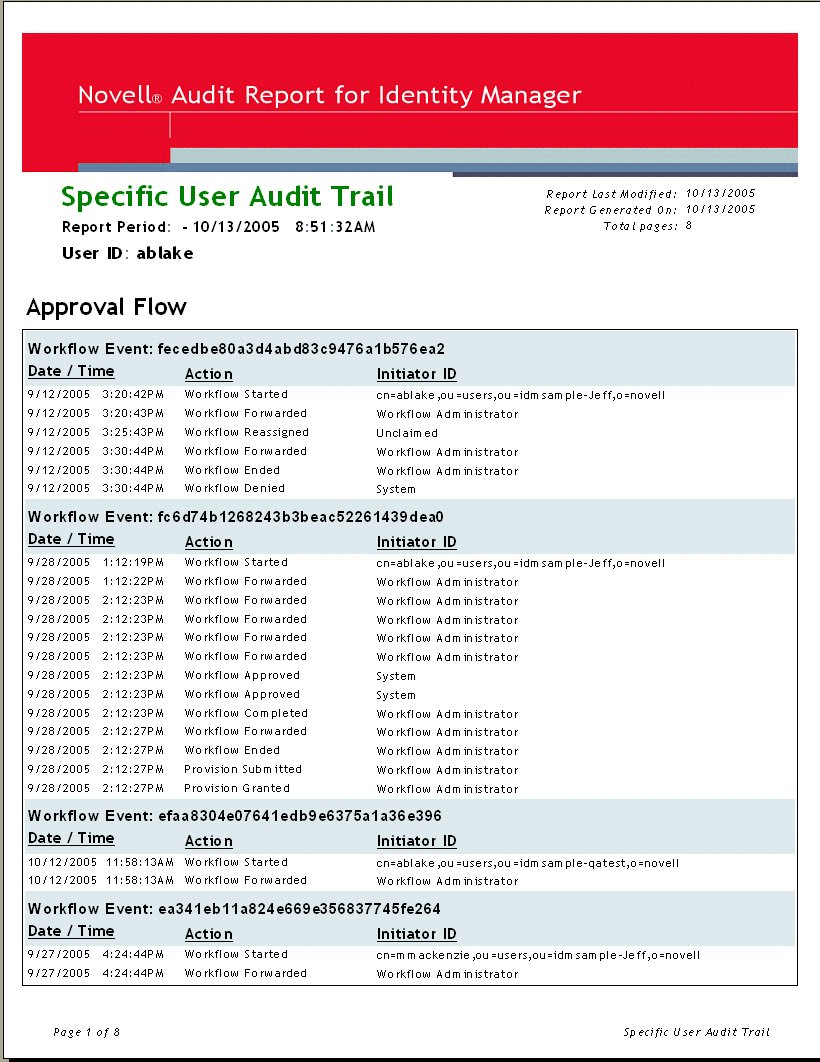
Emplacement du fichier de rapportLes fichiers de rapport se trouvent :
Vous pouvez utiliser ces rapports comme des modèles pour créer des rapports personnalisés dans le module Designer de Crystal Reports ou exécuter ces rapports en utilisant Rapport d'audit (lreport.exe), programme Windows fourni avec Novell Audit. Les rapports prédéfinis interrogent les données de la base de données de consignation Novell Audit par défaut, nommée naudi , et la table de base de données, nommée nauditlog. Si votre base de données de consignation Novell Audit porte un nom différent, utilisez l'option de menu Définir l'emplacement de la source dans le module Designer de Crystal Reports pour remplacer le nom naudit par celui de votre environnement.
Pour plus d'informations, reportez-vous à la section consacrée à l'utilisation des rapports dans la documentation de Novell Audit.